Añadir Propiedades Desde Un Archivo XML
En este artículo aprenderás cómo añadir o importar propiedades a través de un archivo externo XML.
Antes de empezar debes tener en cuenta que, una vez importadas, las propiedades pasarán a ser de tu cartera a todos los efectos. Como tales, podrás asignarle colaborador, modificarlas, y como nuevas propiedades, también ocuparán más espacio en tu sitio. Puedes ver el espacio disponible de tu suscripción en el bloque Configuración → sección Servicios.
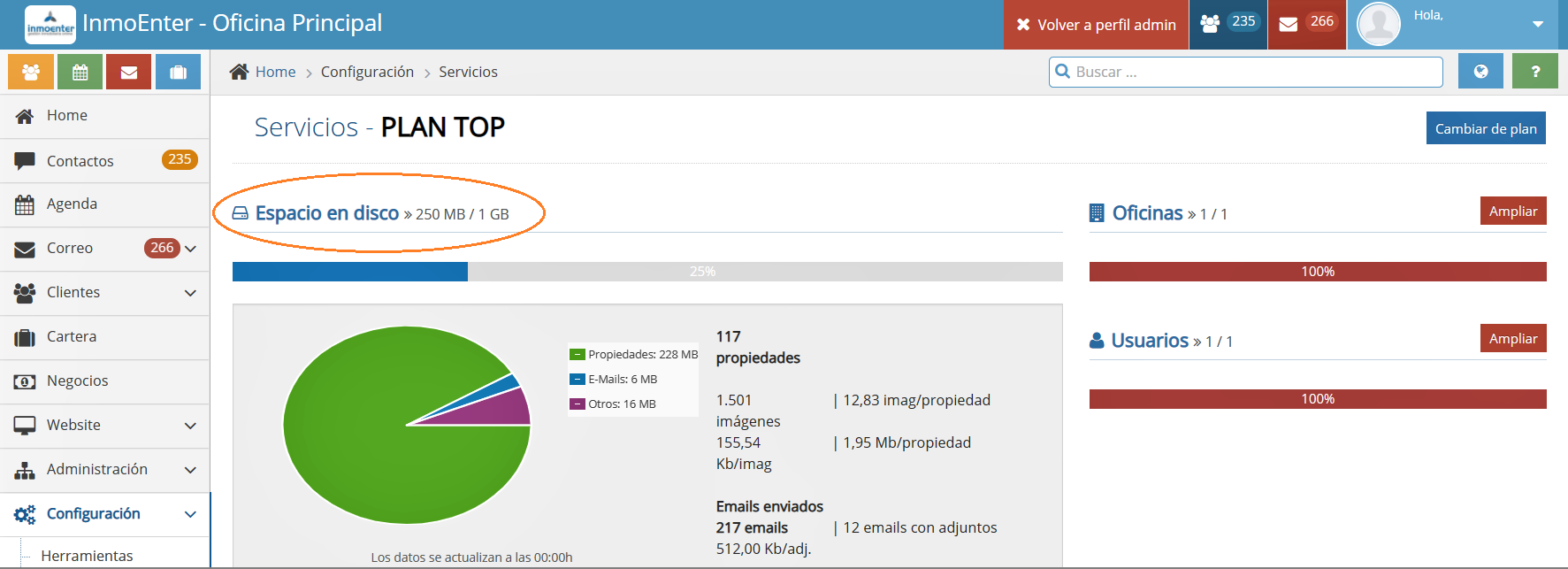
En primer lugar debemos disponer de un archivo XML (no admite URLs), generado en uno de los dos formatos válidos, el nuestro propio con formato XCP o en formato Kyero.
En caso de que dispongas de una URL en lugar del archivo con la extensión ".xml", antes de nada deberás descargarlo y guardarlo en tu ordenador como archivo.xml, siguiendo los siguientes pasos:
- Abre la URL con tu navegador web (Chrome, Firefox, etc.).
- Pulsa el botón derecho del ratón y selecciona "Guardar como..."
- Selecciona la carpeta donde guardarlo y pulsa sobre "Guardar".
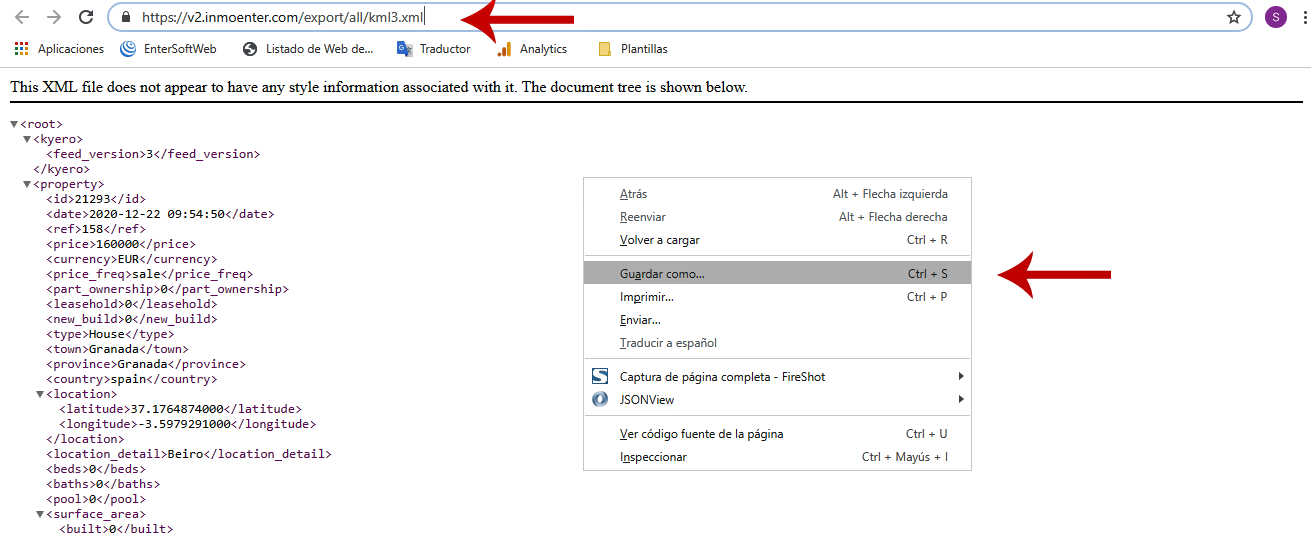
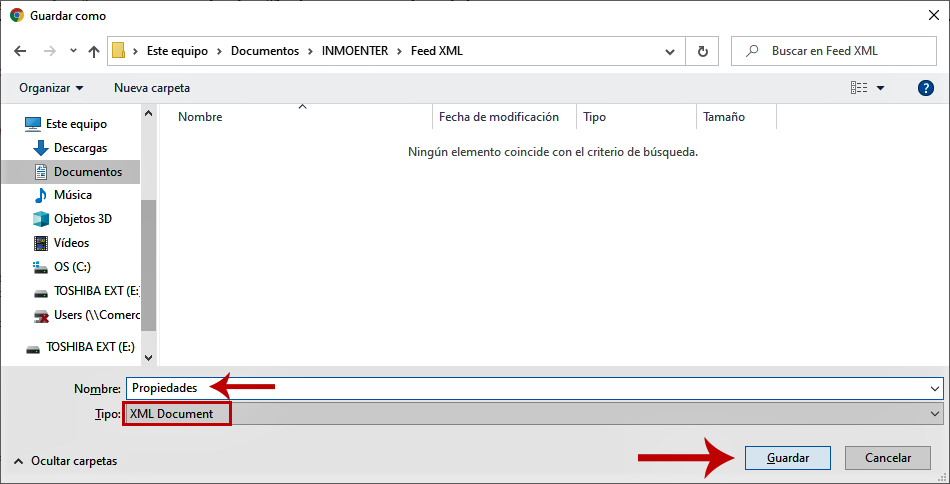
Una vez tengamos preparado el archivo, abrimos nuestro panel de gestión InmoEnter y seguimos los siguientes pasos:
1 - Desde el bloque Cartera → sección Propiedades, pulsamos la flecha que aparece a la derecha del el botón azul de "Nueva propiedad", situado arriba a la derecha, y pulsamos la opción "Importar desde archivo XML".
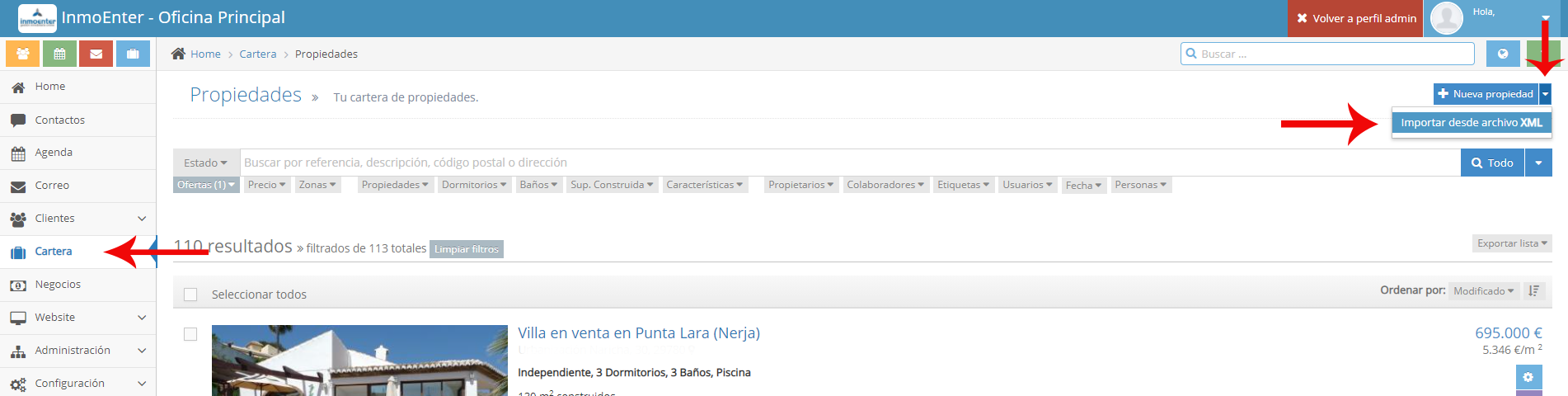
2 - Busca el archivo XML pulsando el botón azul "Seleccionar", y lo añades.
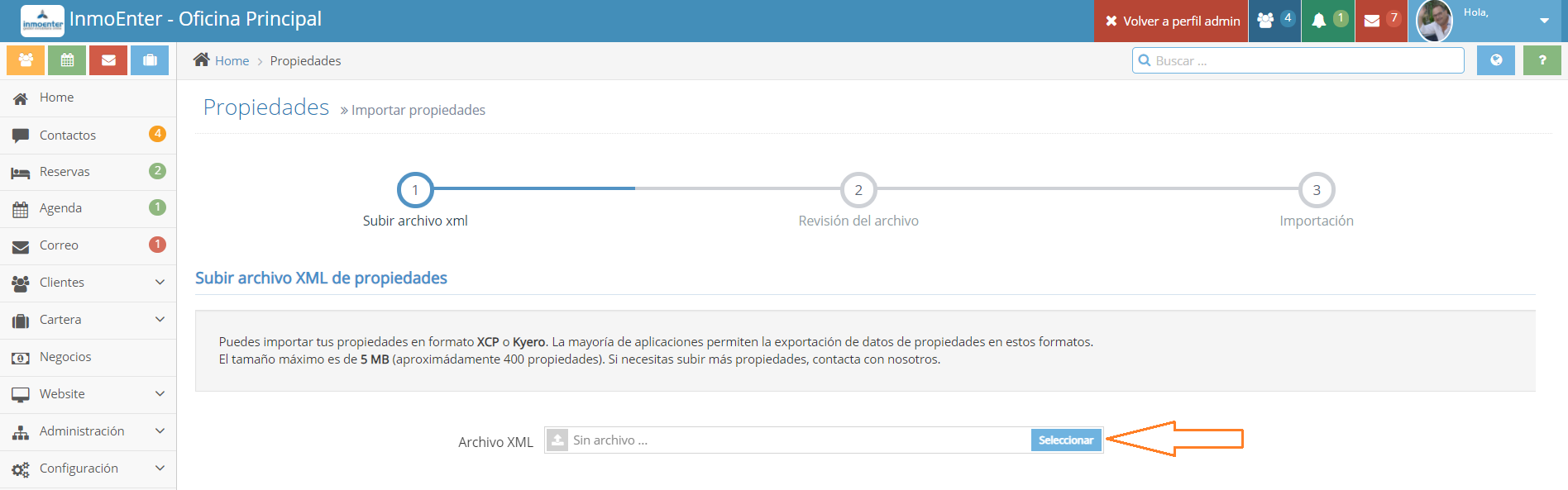
3 - Si se trata de un volcado de un colaborador debes Asignarle uno (bien que ya tengas creado en el sistema o creando uno nuevo) para poder identificar de dónde provienen, también deberáss asignar un usuario a estas propiedades.
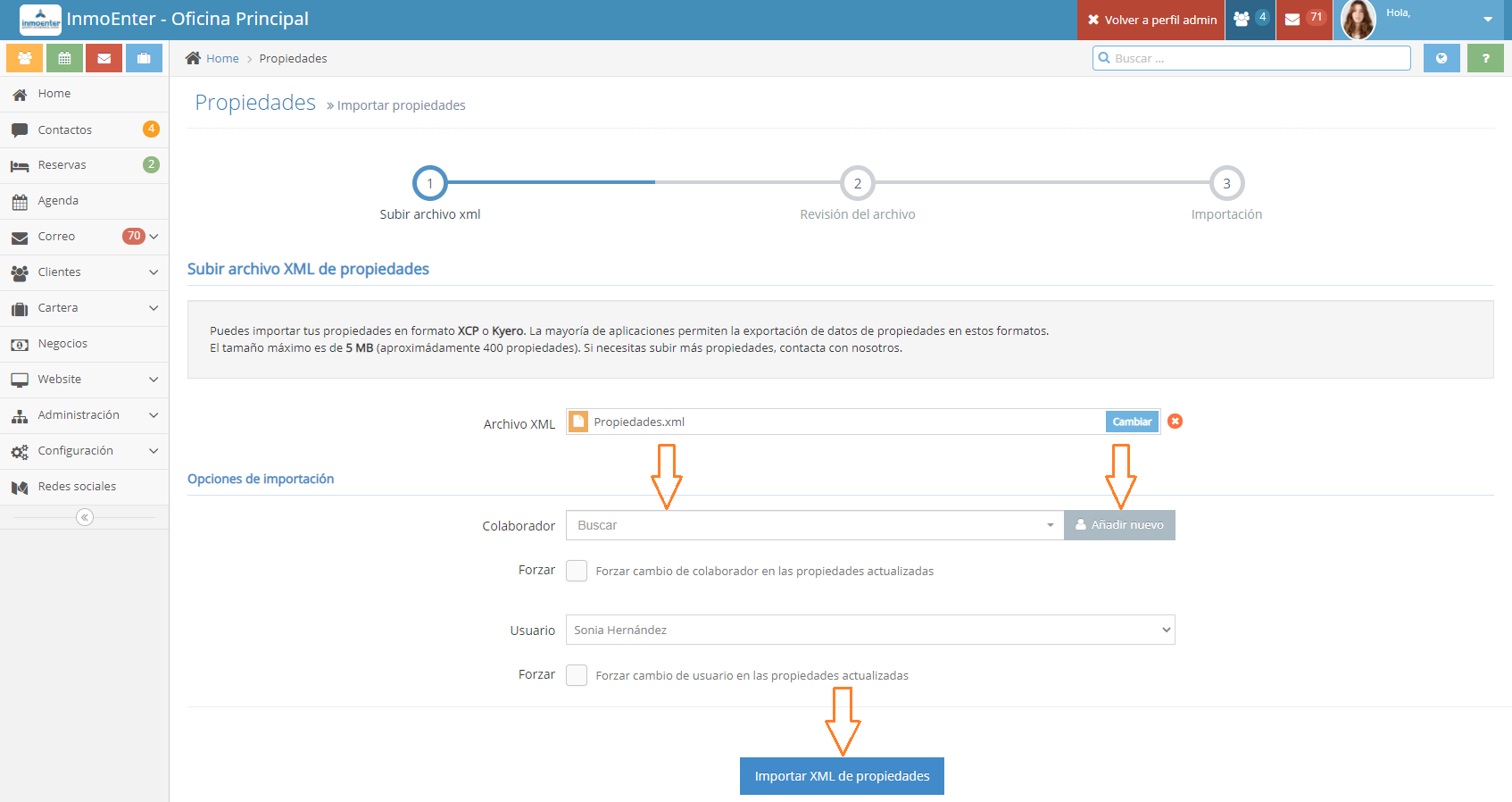
4 - Pulsas el botón azul de "Importar XML de propiedades".
5 - El sistema, tras revisar el archivo te indicará alguna de las 3 casuísticas posibles:
- (nº) de propiedades para actualizar: El sistema ha detectado que ya tienes estas referencias en tu cartera. (en cada volcado se borrarán todas las modificaciones que pudieras haber hecho sobre cualquier propiedad que venga en el feed, en favor de la información que llega en este XML). Podrás decidir:
- importarlas todas.
- descartar la que no te interese actualizar, editando el listado y pulsando sobre "Descartar propiedad"
- o importar solo las nuevas.
- (nº) de propiedades nuevas para insertar: Se añadirán como referencias propias, también podrás descartar las que no te interesen.
- (nº) de propiedades con errores: Estas propiedades no se volcarán. Editando el listado podrás comprobar el motivo del error, para que puedas indicarlo al creador del feed, y pueda solucionarlo.
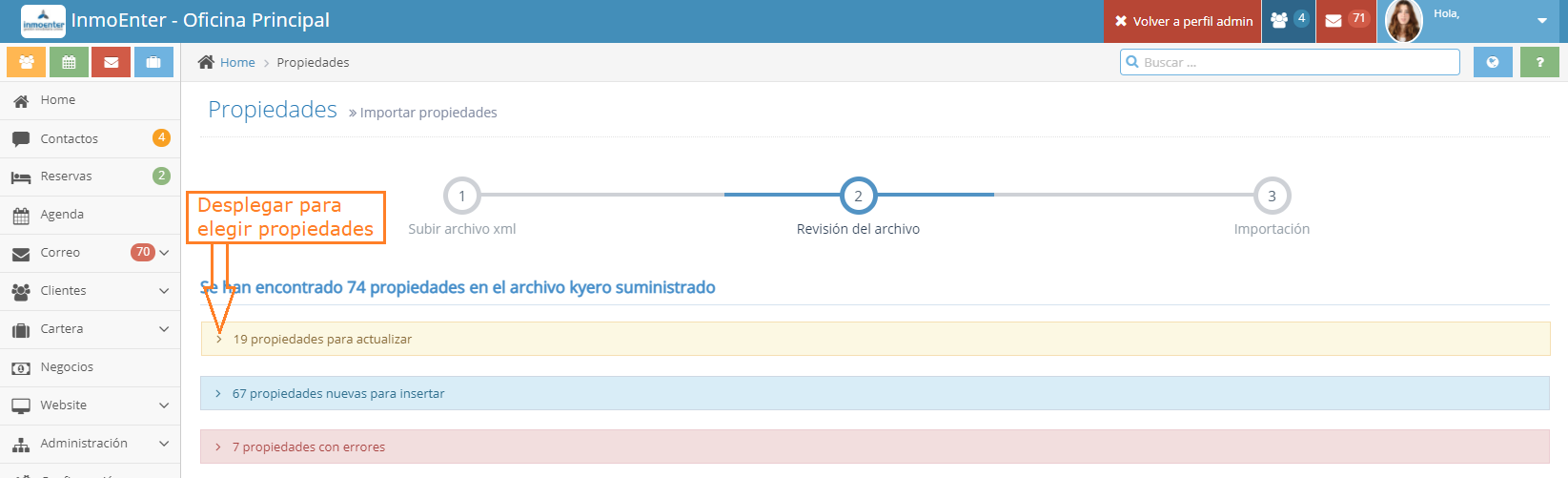
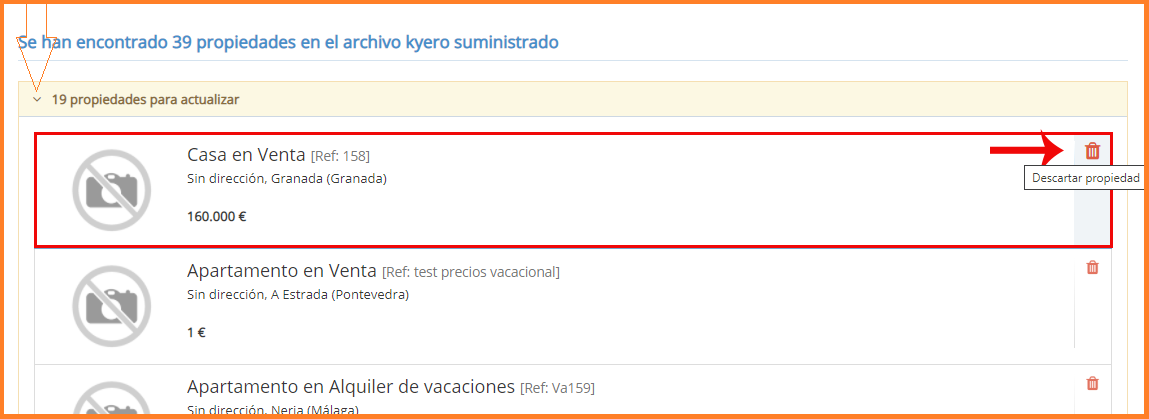

Tal y como se muestra en la imagen, podrás importar todo (excepto las descartadas manualmente) o solo las propiedades nuevas.
Una vez finalizado el proceso, aparecerá el mensaje de Importación Preparada y comienzo del volcado. Estos volcados suelen tardar incluso horas, dependiendo de la cantidad de información que tenga que procesar. Mientras tanto podrás continuar trabajando con las propiedades actuales ya que el proceso de volcado se realiza en segundo plano.
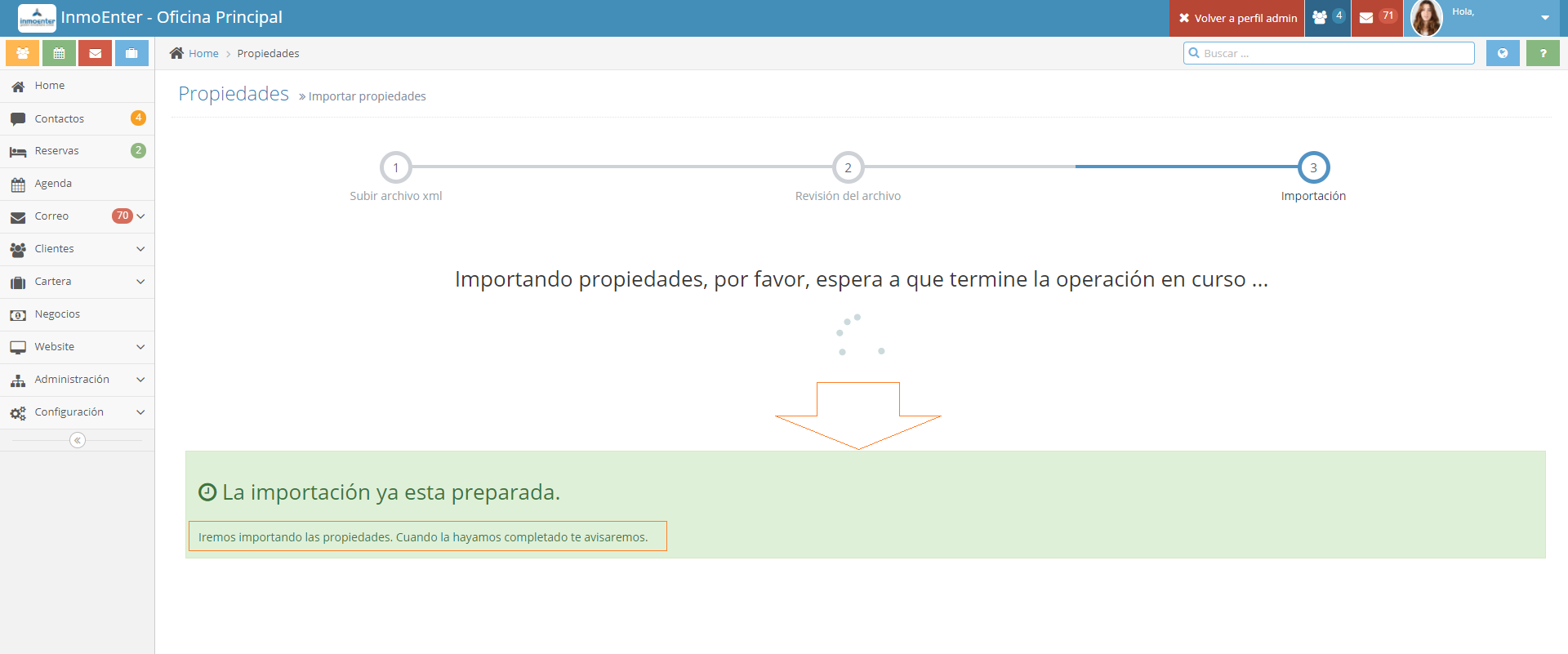
Una vez finalizado el volcado, el sistema te avisará mediante un mensaje de notificación que aparecerá en la parte superior derecha de tu panel de usuario.
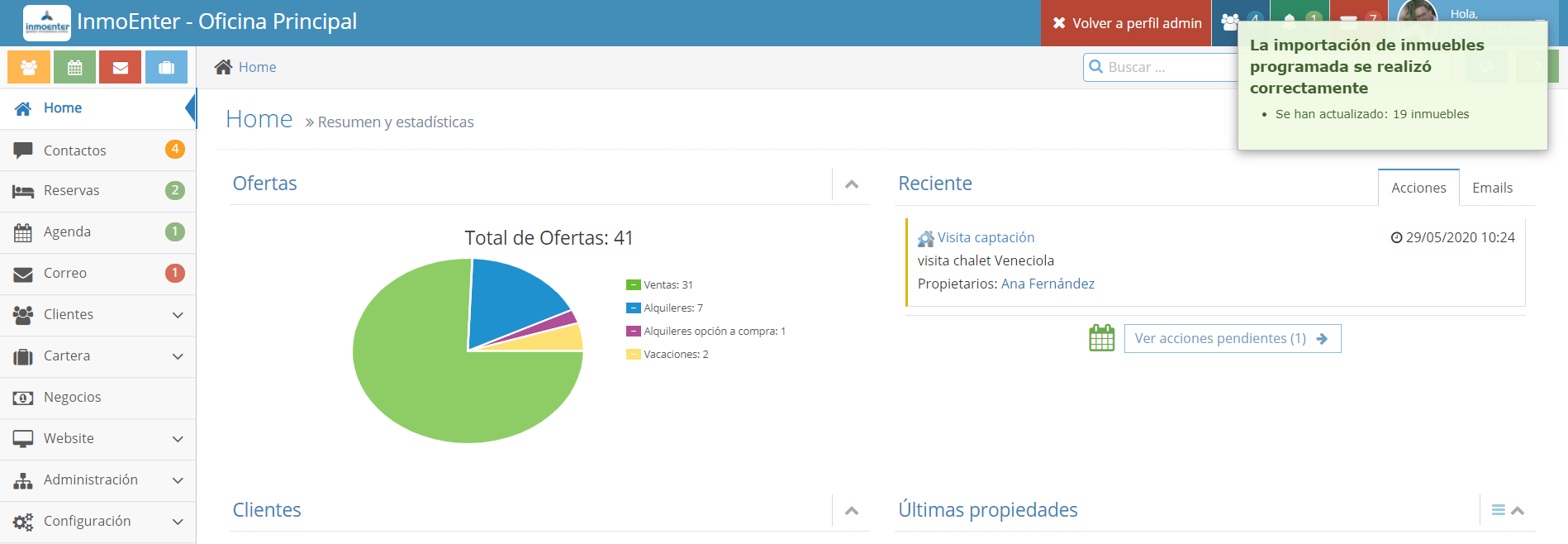
Ahora ya podrás ir a tu Cartera de propiedades para editarlas, modificarlas y trabajar con ellas.
Aprende más sobre cómo Crear un XML para Exportar tus Propiedades.
